Cách đánh dấu email đã đọc trên Outlook 2018
Trên Outlook luôn mặc định không đánh dấu thư đã đọc ngay cả khi chúng ta đã mở chọn và xem chúng ở khung xem trước. Nếu thích đánh dấu thư đã đọc thì bạn cần phải mở sang soạn 1 thư mới. Điều này gây phiền phức khá nhiều khi chúng ta thao tác trên Outlook.
Vậy làm sao để có thể khiến Outlook đánh dấu với những thư đã đọc khi chúng ta đã chọn và xem chúng trên khung xem trước Reading Panel ?
Tại cửa sổ Outlook, chọn vào menu File góc bên trái giao diện
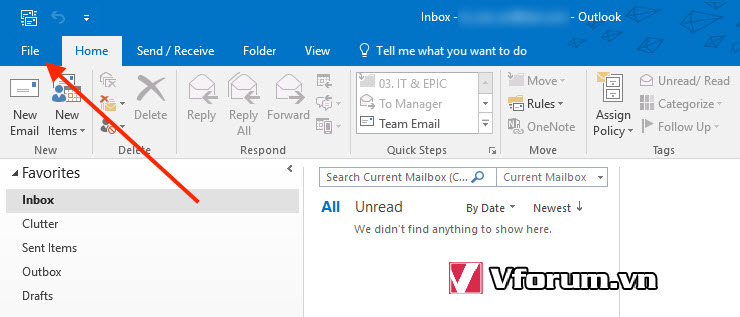
Hộp thoại mới mở ra, chọn tiếp vào Options cũng ở bên trái luôn
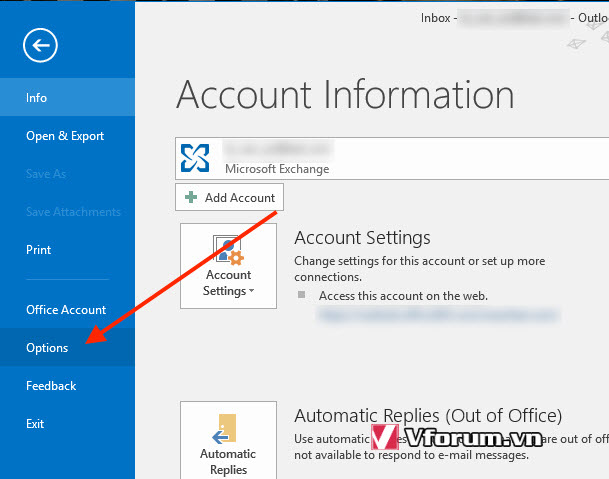
Chọn tab Mail trong cửa sổ tiếp
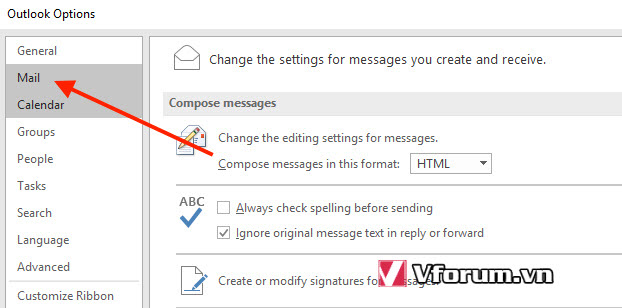
Nhìn sang phần bên phải, trong mục Outlook panes, nhấn vào nút Reading Pane...
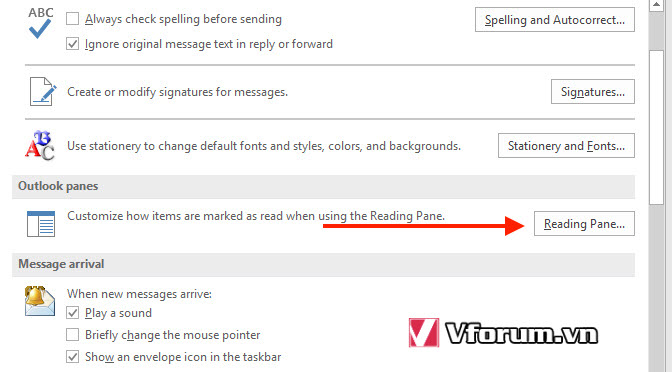
Trong hộp thoại mới mở ra, chọn vào Mark items as read when viewed in the Reading Pane, để Outlook thiết lập email đã gửi đến là đã đọc khi chúng ta chọn và đọc trong khung xem trước Reading Pane.
Trong trường hợp chúng ta muốn Outlook đánh dấu email đã đọc ngay lập tức khi chọn chúng, thì sẽ thay số 5 thành 0 trong mục Wait X seconds before marking item as read. Hay có thể là bất cứ số nào (1 hoặc 2) tùy ý thích của mỗi người nhé
Lưu ý: tùy chọn Mark item as read when selection changes sẽ bị bỏ chọn khi bạn chọn vào mục trên, tức là chỉ được chọn 1 trong 2 cái mà thôi các bạn nhé.
Cuối cùng nhấn OK để lưu lại thiết lập này.
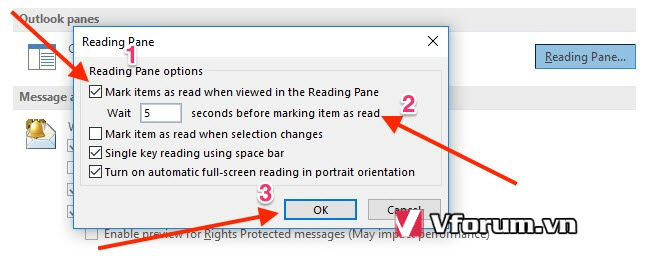
Quay trở lại cửa sổ Outlook Options, nhấn OK để xác nhận.
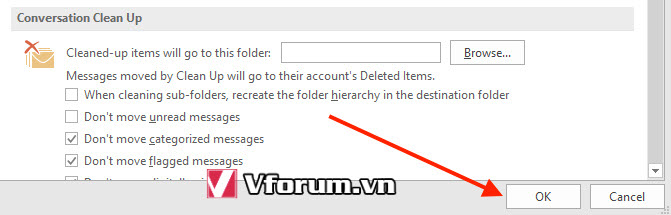
Mẹo này khiến các email trên Outlook sẽ được chuyển sang chế độ đã đọc khi bạn chọn và xem chúng trong cửa sổ xem trước Reading Pane mà không cần phải tạo 1 email mới. Thật tuyệt vời phải không nào
Trên Outlook luôn mặc định không đánh dấu thư đã đọc ngay cả khi chúng ta đã mở chọn và xem chúng ở khung xem trước. Nếu thích đánh dấu thư đã đọc thì bạn cần phải mở sang soạn 1 thư mới. Điều này gây phiền phức khá nhiều khi chúng ta thao tác trên Outlook.
Vậy làm sao để có thể khiến Outlook đánh dấu với những thư đã đọc khi chúng ta đã chọn và xem chúng trên khung xem trước Reading Panel ?
Tại cửa sổ Outlook, chọn vào menu File góc bên trái giao diện
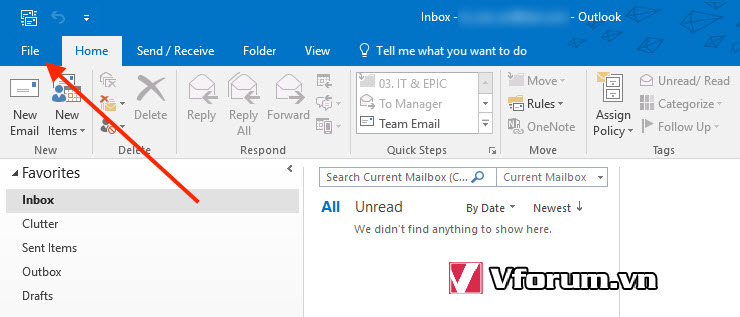
Hộp thoại mới mở ra, chọn tiếp vào Options cũng ở bên trái luôn
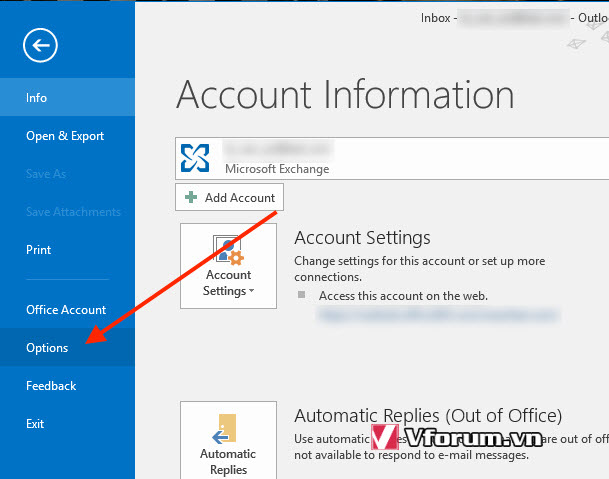
Chọn tab Mail trong cửa sổ tiếp
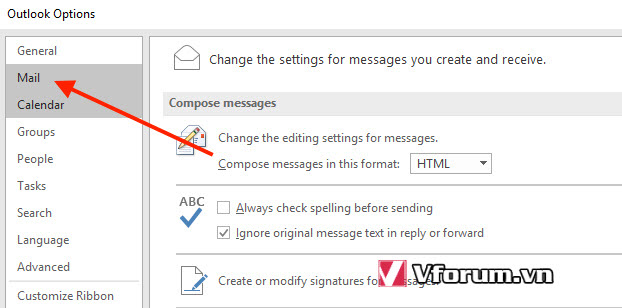
Nhìn sang phần bên phải, trong mục Outlook panes, nhấn vào nút Reading Pane...
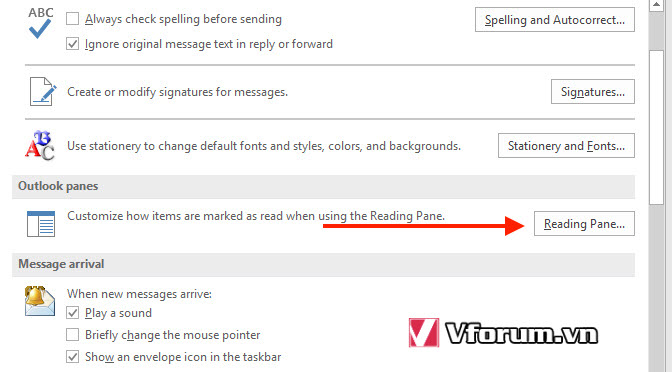
Trong hộp thoại mới mở ra, chọn vào Mark items as read when viewed in the Reading Pane, để Outlook thiết lập email đã gửi đến là đã đọc khi chúng ta chọn và đọc trong khung xem trước Reading Pane.
Trong trường hợp chúng ta muốn Outlook đánh dấu email đã đọc ngay lập tức khi chọn chúng, thì sẽ thay số 5 thành 0 trong mục Wait X seconds before marking item as read. Hay có thể là bất cứ số nào (1 hoặc 2) tùy ý thích của mỗi người nhé
Lưu ý: tùy chọn Mark item as read when selection changes sẽ bị bỏ chọn khi bạn chọn vào mục trên, tức là chỉ được chọn 1 trong 2 cái mà thôi các bạn nhé.
Cuối cùng nhấn OK để lưu lại thiết lập này.
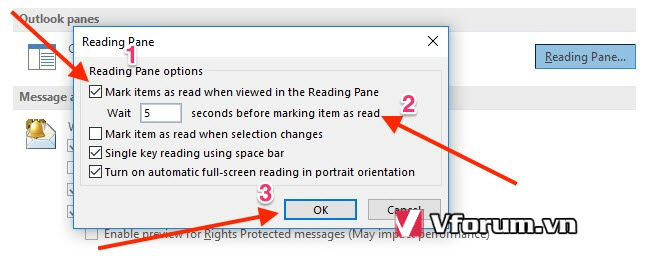
Quay trở lại cửa sổ Outlook Options, nhấn OK để xác nhận.
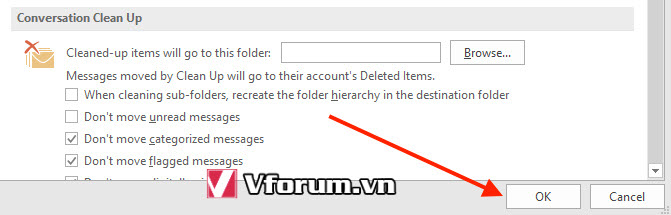
Mẹo này khiến các email trên Outlook sẽ được chuyển sang chế độ đã đọc khi bạn chọn và xem chúng trong cửa sổ xem trước Reading Pane mà không cần phải tạo 1 email mới. Thật tuyệt vời phải không nào